Nếu bạn từng dành hàng giờ để chỉnh sửa ảnh theo lô (batch-editing), chắc hẳn bạn hiểu rõ cơn ác mộng lặp đi lặp lại này mệt mỏi đến mức nào. Quá trình chọn lọc, điều chỉnh màu sắc, ánh sáng hay kích thước cho hàng trăm bức ảnh có thể ngốn của bạn rất nhiều thời gian và năng lượng. Tuy nhiên, với sự phát triển của công nghệ, giờ đây có rất nhiều công cụ mạnh mẽ được thiết kế để hợp lý hóa toàn bộ quy trình này. Những phần mềm chỉnh sửa ảnh hàng loạt này giúp bạn biến 300 bức ảnh thô trở thành những tác phẩm hoàn hảo chỉ trong tích tắc mà không hề cảm thấy kiệt sức. Hãy cùng thuthuatmeohay.com khám phá top 6 công cụ hàng đầu giúp bạn tối ưu hóa công việc chỉnh sửa ảnh số lượng lớn một cách hiệu quả nhất.
1. Adobe Bridge: Quản Lý Metadata Và Tổ Chức Chuyên Nghiệp
Adobe Bridge là công cụ lý tưởng để điều chỉnh metadata và các thông số kỹ thuật khác của ảnh một cách hàng loạt. Bạn có thể dễ dàng chấp nhận hoặc từ chối các bức ảnh để chuẩn bị cho quá trình chỉnh sửa chuyên sâu hơn trong các ứng dụng như Lightroom và Photoshop.
Ứng dụng này cho phép bạn thêm nhiều hình ảnh vào cùng một thư mục, giúp việc tổ chức và phân loại trở nên dễ dàng hơn. Hơn nữa, bạn có thể xóa nhiều ảnh khỏi ổ cứng ngoài cùng lúc, giữ cho mọi thứ gọn gàng và dễ tìm kiếm. Khi sử dụng Adobe Bridge, bạn cũng có tùy chọn điều chỉnh các trường như ngày chụp ảnh và tên nghệ sĩ. Ngoài ra, bạn có thể thêm tọa độ GPS nếu thấy cần thiết cho công việc của mình.
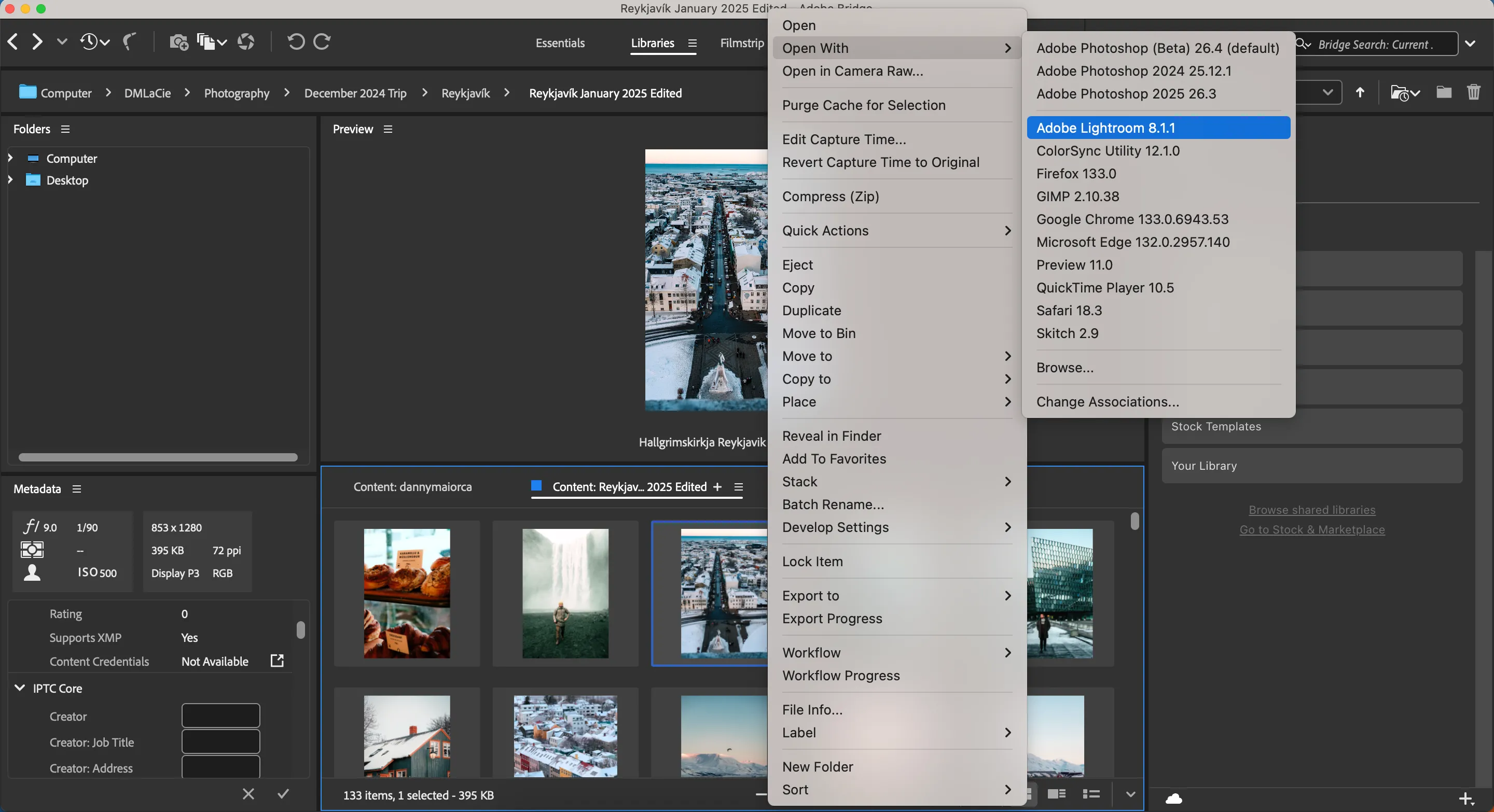 Giao diện Adobe Bridge hiển thị tùy chọn mở ảnh trong các ứng dụng Adobe khác như Photoshop và Lightroom
Giao diện Adobe Bridge hiển thị tùy chọn mở ảnh trong các ứng dụng Adobe khác như Photoshop và Lightroom
Adobe Bridge là một phần mềm miễn phí và mặc dù hoạt động tốt nhất với các ứng dụng của Adobe, bạn vẫn có thể sử dụng Bridge mà không cần Photoshop hoặc Lightroom. Bạn sẽ cần ứng dụng Adobe Creative Cloud để tải Bridge về máy tính.
2. Batched: Chỉnh Sửa Đồng Bộ Trên Di Động
Với phiên bản miễn phí của Batched, bạn có thể chỉnh sửa đồng thời lên đến ba bức ảnh. Giao diện của Batched tương tự nhiều ứng dụng chỉnh sửa ảnh khác, cho phép bạn điều chỉnh bóng, độ tương phản, độ phơi sáng, v.v., mà không cần phải chỉnh sửa từng bức ảnh riêng lẻ.
Để chỉnh sửa tất cả các bức ảnh cùng lúc, bạn chỉ cần chạm vào biểu tượng ba chấm và chọn Link all. Ngoài việc thay đổi ánh sáng, bạn có thể chỉnh sửa độ bão hòa và thêm chi tiết khi cần. Ứng dụng này còn cung cấp các công cụ đường cong tông màu, bao gồm đường cong RGB và tách tông màu (split-toning), mang lại khả năng kiểm soát cao hơn.
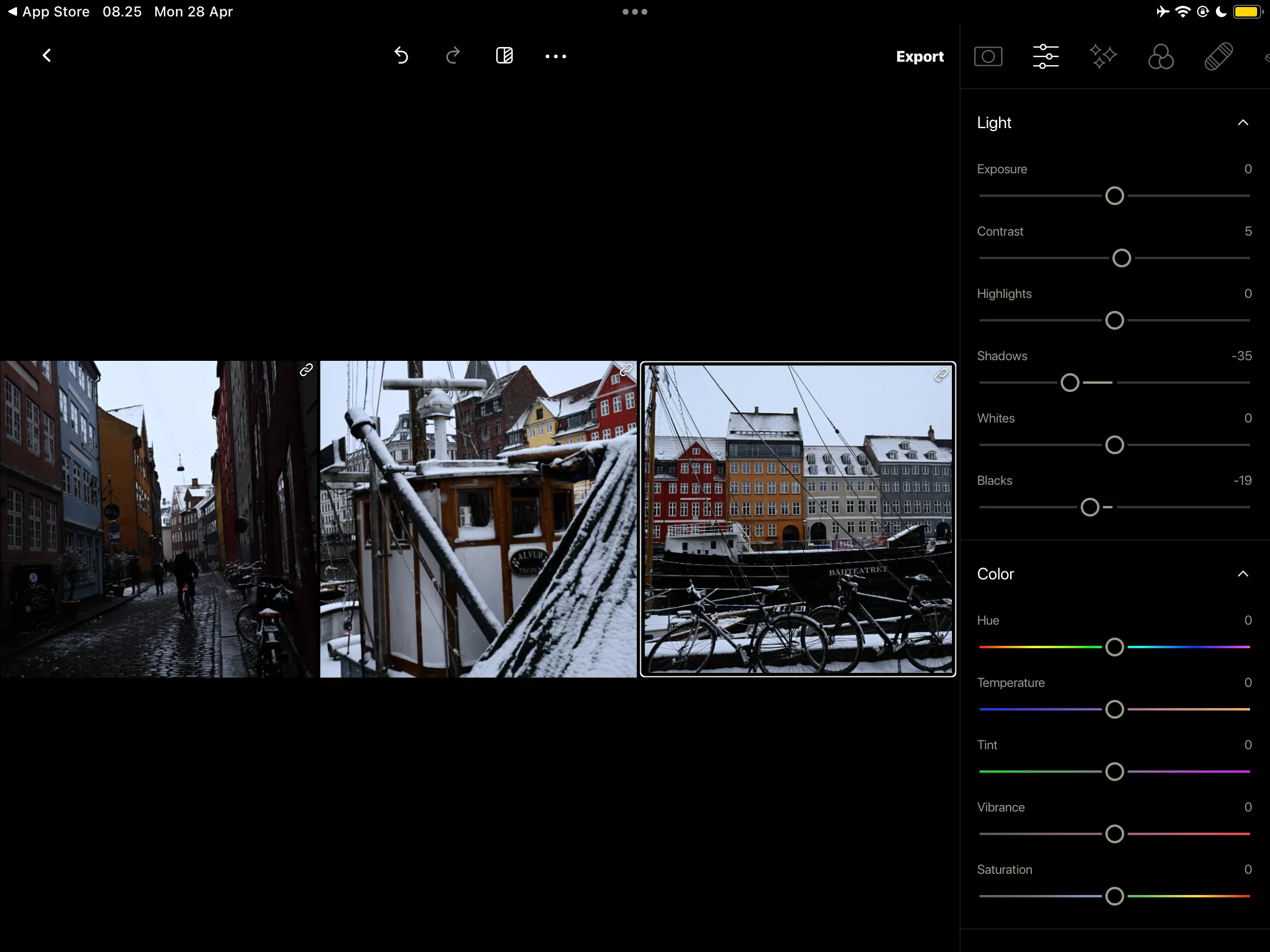 Giao diện ứng dụng Batched trên iPhone, hiển thị các tùy chọn chỉnh sửa ảnh hàng loạt như độ tương phản, độ phơi sáng và bóng
Giao diện ứng dụng Batched trên iPhone, hiển thị các tùy chọn chỉnh sửa ảnh hàng loạt như độ tương phản, độ phơi sáng và bóng
Ngoài phiên bản miễn phí, Batched còn có tùy chọn đăng ký trả phí. Tuy nhiên, điều này không cần thiết trừ khi bạn thường xuyên phải chỉnh sửa nhiều hơn ba bức ảnh cùng lúc. Hiện tại, Batched chỉ khả dụng cho iPhone và iPad (tính đến tháng 4 năm 2025).
Tải xuống: Batched cho iOS (Miễn phí, có mua hàng trong ứng dụng)
3. Pixlr: Nền Tảng Chỉnh Sửa Trực Tuyến Đơn Giản
Pixlr là một trong những ứng dụng tốt nhất để thực hiện các điều chỉnh ảnh đơn giản như thay đổi kích thước hình ảnh. Đây cũng là một công cụ tuyệt vời để chỉnh sửa ảnh hàng loạt mà không gây cảm giác khó chịu. Bạn có thể cắt, thay đổi kích thước và thêm đường viền cho ảnh chỉ với vài cú nhấp chuột.
Một tính năng hay khác của trình chỉnh sửa hàng loạt của Pixlr là bạn có thể tự động tăng cường chất lượng tất cả ảnh chỉ bằng một cú nhấp chuột. Hơn nữa, bạn có thể chỉnh sửa độ bão hòa, độ sáng, nhiệt độ màu, sắc thái và các tính năng khác.
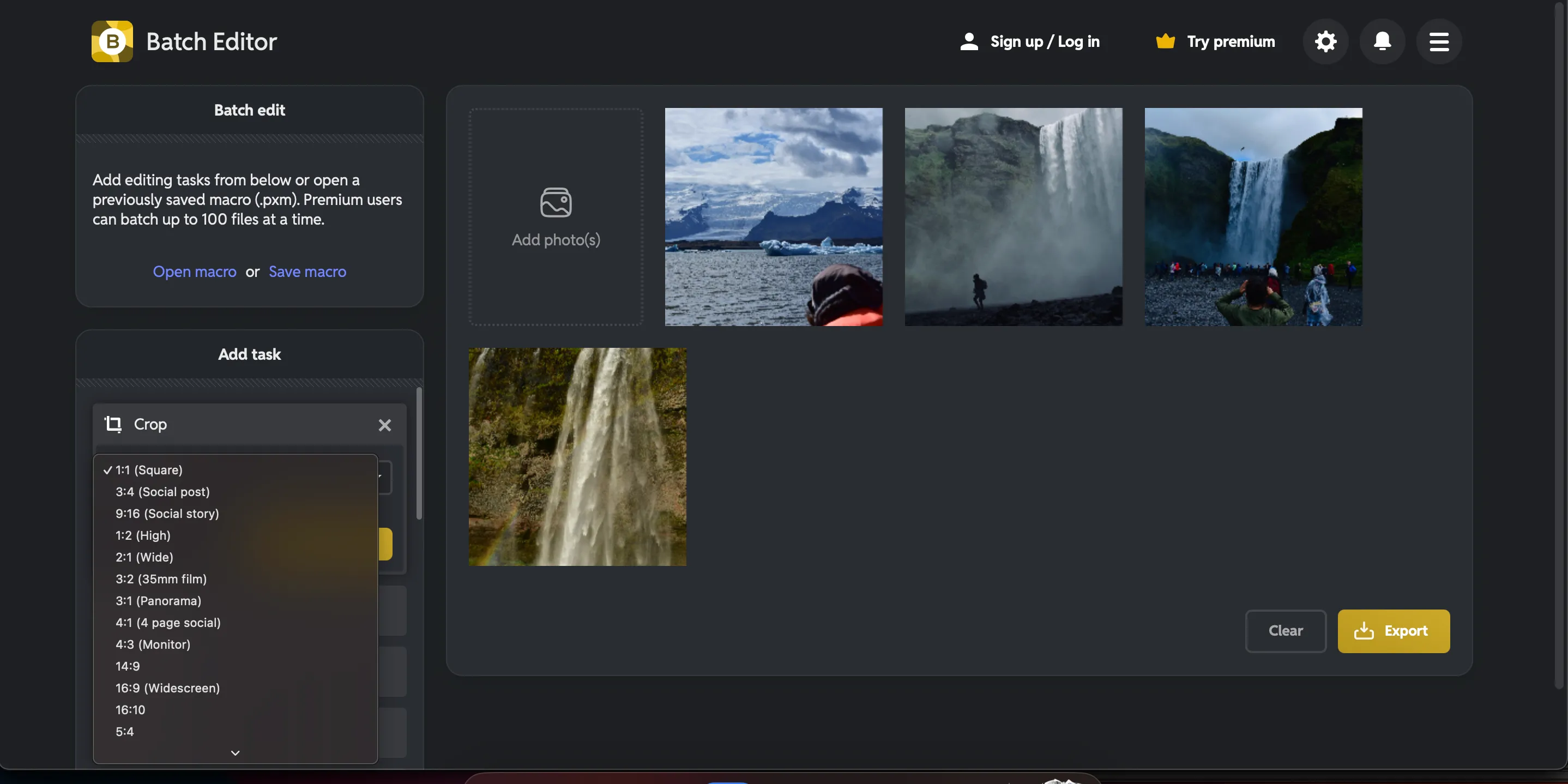 Giao diện công cụ chỉnh sửa ảnh hàng loạt của Pixlr trên trình duyệt web, cho phép điều chỉnh cùng lúc nhiều ảnh
Giao diện công cụ chỉnh sửa ảnh hàng loạt của Pixlr trên trình duyệt web, cho phép điều chỉnh cùng lúc nhiều ảnh
Bạn không cần phải tải xuống ứng dụng trước khi sử dụng công cụ chỉnh sửa hàng loạt của Pixlr, điều này có thể giúp bạn tiết kiệm đáng kể thời gian. Một lợi thế khác là bạn thậm chí không cần đăng ký tài khoản. Mặc dù có phiên bản trả phí, nhưng có lẽ bạn sẽ không cần đến nó cho các tác vụ cơ bản.
4. Adobe Lightroom: Đồng Bộ Hóa Cài Đặt Mạnh Mẽ
Adobe Lightroom là một trong những ứng dụng chỉnh sửa ảnh tuyệt vời nhất mọi thời đại, và nó có một tính năng tiện lợi cho phép bạn chỉnh sửa nhiều ảnh cùng lúc. Khi bạn nhấp vào tab “Sync” (Đồng bộ), tất cả các điều chỉnh bạn thực hiện trên ảnh chính sẽ được chuyển sang các ảnh khác.
Bạn có thể chọn những gì bạn muốn đồng bộ. Ví dụ, Lightroom có nhiều tính năng AI, nhưng bạn không cần phải đồng bộ hóa những tính năng này nếu không muốn. Hơn nữa, bạn có thể chọn có đồng bộ hóa các thay đổi cài đặt bạn đã thực hiện với các mặt nạ khác nhau hay không.
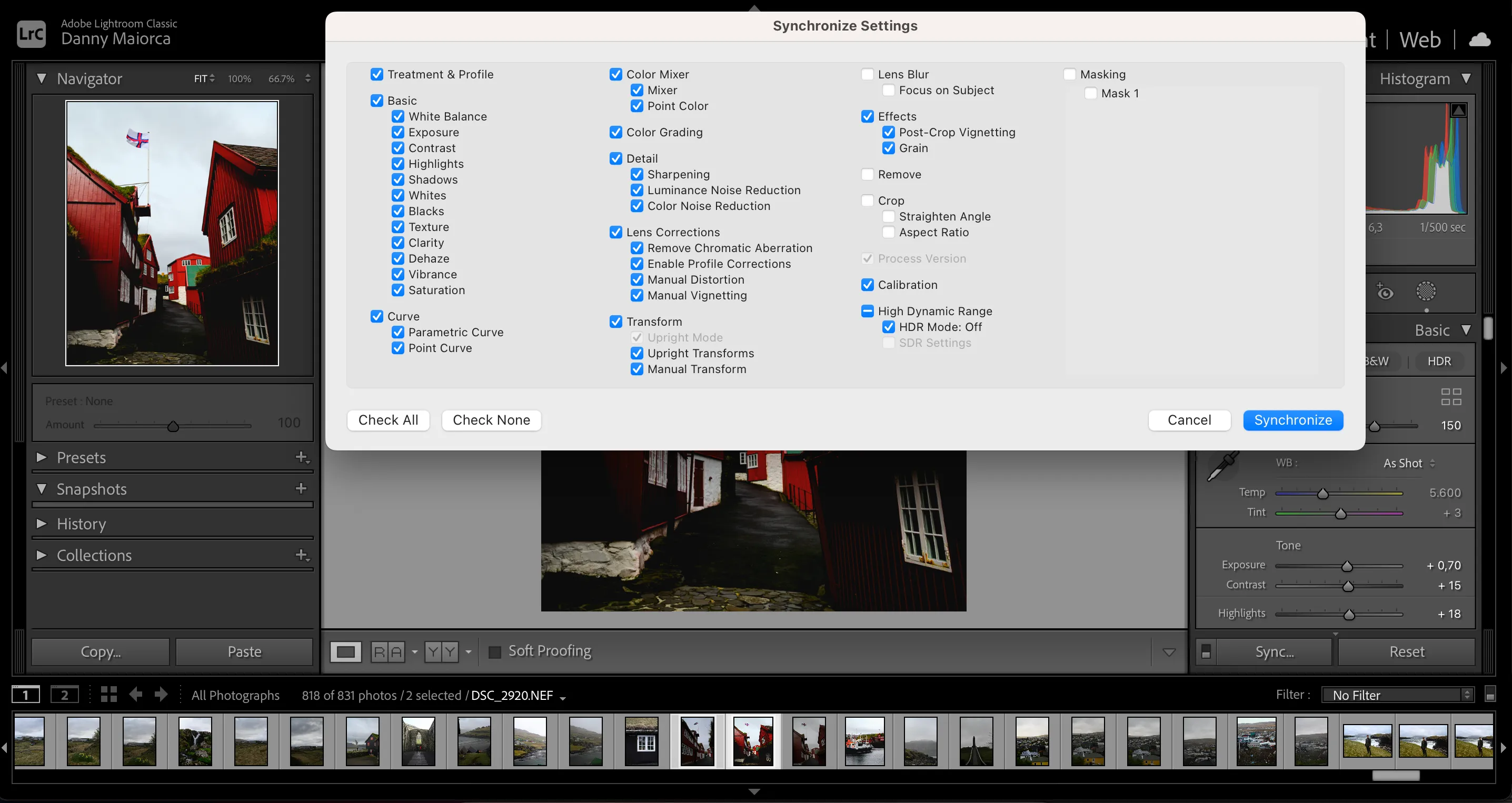 Tùy chọn đồng bộ cài đặt trong Adobe Lightroom, cho phép áp dụng các chỉnh sửa của một ảnh cho nhiều ảnh khác
Tùy chọn đồng bộ cài đặt trong Adobe Lightroom, cho phép áp dụng các chỉnh sửa của một ảnh cho nhiều ảnh khác
Khi đồng bộ hóa ảnh trong Lightroom, bạn có thể chuyển các chỉnh sửa thẳng hàng và cắt ảnh của mình giữa nhiều hình ảnh. Hơn nữa, bạn có tùy chọn di chuyển các điều chỉnh đường cong tông màu của mình. Tính năng đồng bộ hoạt động tốt nhất khi bạn có các hình ảnh tương tự nhau, chẳng hạn như ảnh chân dung của cùng một người trong điều kiện ánh sáng gần như giống hệt nhau.
Sau khi đã đồng bộ hóa ảnh, bạn có thể cần thực hiện các điều chỉnh nhỏ cho từng bức ảnh. Tuy nhiên, điều này sẽ giảm đáng kể thời gian chỉnh sửa của bạn. Bạn cần đăng ký trả phí (bắt đầu từ 9.99 USD/tháng) để sử dụng Lightroom; tính năng này có sẵn trên máy tính để bàn và bạn có thể tải ứng dụng qua Adobe CC.
5. Picsart: Chỉnh Sửa Cơ Bản Và Thêm Watermark
Picsart là một trong những ứng dụng chỉnh sửa ảnh miễn phí tốt nhất, và bạn có thể chỉnh sửa ảnh hàng loạt mà không gặp quá nhiều vấn đề. Mặc dù không có nhiều tính năng như Pixlr, nhưng đây vẫn là một lựa chọn mạnh mẽ cho các điều chỉnh cơ bản.
Với Picsart, bạn có thể sử dụng tính năng tự động nâng cao bằng AI và chỉnh sửa tất cả các bức ảnh cùng lúc. Hơn nữa, bạn có tùy chọn thay đổi kích thước và thêm watermark. Cắt ảnh cũng khả thi; bạn có thể chọn từ nhiều mẫu cài sẵn, chẳng hạn như Instagram Story và Pinterest Pin.
Nếu cần, bạn có thể thay đổi nền cho từng bức ảnh của mình. Bạn không cần đăng ký tài khoản khi sử dụng công cụ chỉnh sửa hàng loạt của Picsart. Tuy nhiên, để xuất các chỉnh sửa của bạn, bạn cần một gói trả phí.
Tải xuống: Picsart cho iOS | Android (Miễn phí, có mua hàng trong ứng dụng)
6. BeFunky: Tùy Chỉnh Màu Sắc Và Ánh Sáng Nâng Cao
Bạn cần đăng ký trả phí để lưu ảnh đã chỉnh sửa hàng loạt với BeFunky, nhưng bộ tính năng phong phú của nó có thể xứng đáng. Bạn có thể cắt, thay đổi kích thước và xoay hình ảnh mà không cần điều chỉnh từng bức một cách thủ công.
Với BeFunky, bạn có thể thực hiện nhiều điều chỉnh màu sắc và ánh sáng. Ví dụ, bạn có thể thay đổi độ sáng, độ tương phản và bóng. Hơn nữa, bạn có thể tự động nâng cao và làm sắc nét từng hình ảnh. Tính năng Color Grading là một tính năng tiện lợi khác, đặc biệt khi chỉnh sửa các bức ảnh rất giống nhau.
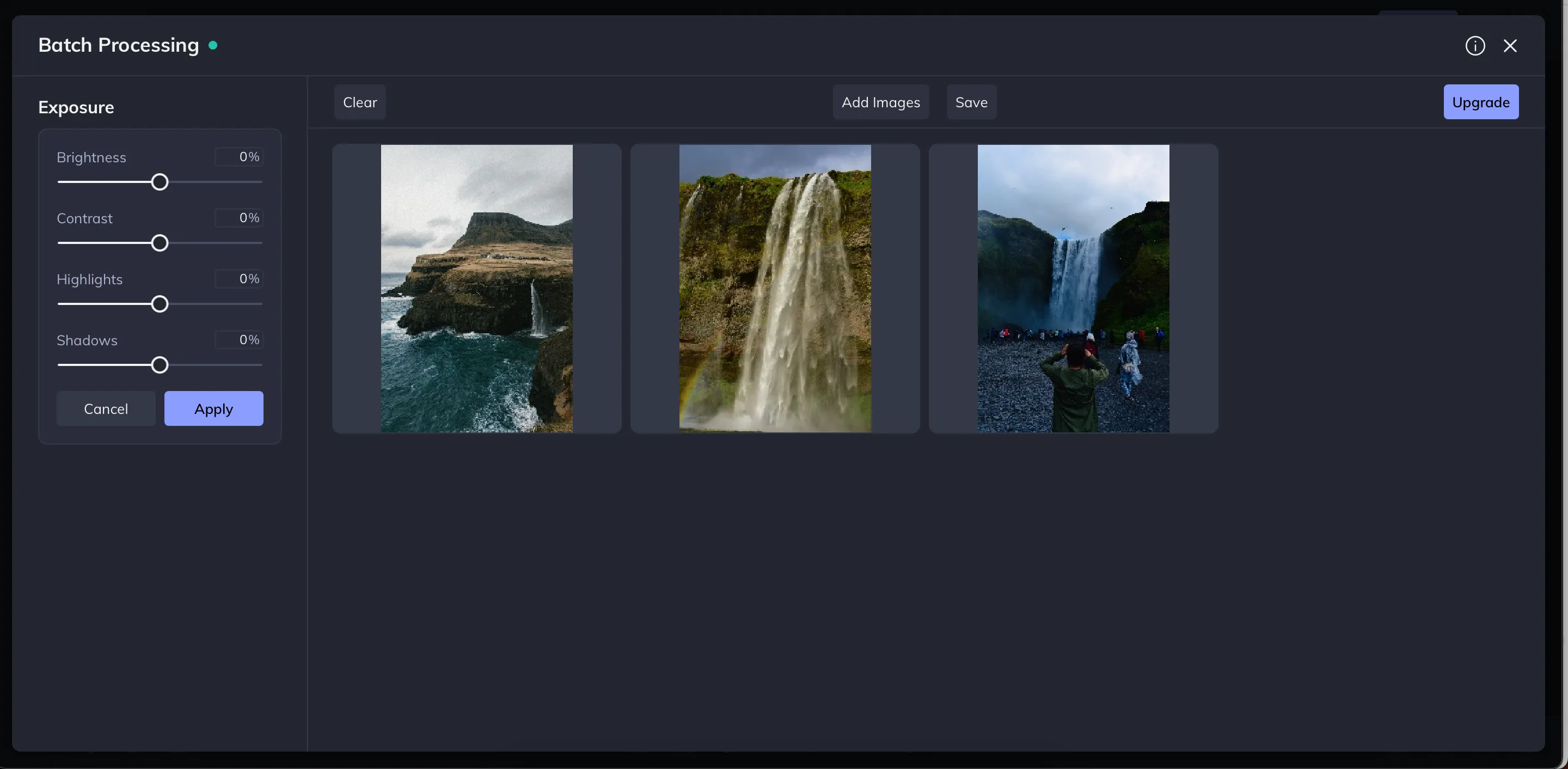 Giao diện chỉnh sửa ảnh hàng loạt của BeFunky, hiển thị các công cụ điều chỉnh màu sắc và ánh sáng cho nhiều hình ảnh
Giao diện chỉnh sửa ảnh hàng loạt của BeFunky, hiển thị các công cụ điều chỉnh màu sắc và ánh sáng cho nhiều hình ảnh
BeFunky cho phép bạn điều chỉnh nhiều tông màu khác nhau, bao gồm cả đen trắng, điều này hữu ích nếu bạn muốn thêm một phong cách độc đáo cho hình ảnh của mình. Ngoài các công cụ mặc định trên màn hình chính, bạn có thể thêm và xóa các công cụ khác thông qua phần Manage Tools.
Tải xuống: BeFunky cho iOS | Android (Miễn phí, có mua hàng trong ứng dụng)
Dù bạn muốn thay đổi kích thước hình ảnh, điều chỉnh ánh sáng và màu sắc, hay tối ưu hóa metadata, bạn đều sẽ tìm thấy rất nhiều ứng dụng chỉnh sửa ảnh hàng loạt tuyệt vời. Mặc dù đôi khi bạn có thể cần phải trả tiền cho phiên bản cao cấp, nhưng việc đầu tư này có thể rất đáng giá để tiết kiệm thời gian và nâng cao hiệu suất làm việc của bạn. Hy vọng bài viết này đã cung cấp cho bạn những lựa chọn phù hợp để công việc chỉnh sửa ảnh trở nên dễ dàng và nhanh chóng hơn bao giờ hết.


